Hoewel je met de YouTube-app video's kunt downloaden voor offline weergave, zijn niet alle video's beschikbaar om te downloaden. Bovendien blijft de video binnen de YouTube-app, wat betekent dat je hem nergens anders kunt delen of afspelen.
Maar als u geïnteresseerd bent in het downloaden van YouTube-video's, kunnen sommige browserextensies u helpen. Hieronder bespreken we er een aantal.
1. Addoncrop YouTube Video Downloader
Addoncrop YouTube Video Downloader is een functierijke browserextensie die je kunt gebruiken om YouTube-video's te downloaden. Je moet Addoncrop downloaden via CrossPilot, een extensie waarmee je Opera-add-ons aan Chrome kunt toevoegen.
Na het downloaden van deze extensie, zie je een downloadpictogram op elke YouTube-video naast de Leuk vinden knop. U kunt het downloaden door simpelweg op de Downloaden icoon.
Om het formaat of de resolutie te wijzigen, klikt u op de Meer icoon. Hier zie je de videoformaten voor verschillende resoluties en de opties om ze te downloaden. Klik vervolgens met de rechtermuisknop en download het met de knop Video opslaan als.
U kunt de instellingen van deze extensie wijzigen door op Opties te klikken. Hier kunt u kiezen welke indelingen u wilt weergeven om te downloaden, of u items in DASH-indeling wilt opnemen en of u de optie wilt weergeven om HD-video's te downloaden.
Deze extensie wordt ook geleverd met een ingebouwde downloadmanager die je alle video's en audio laat zien die je hebt gedownload. Om de downloadmap te wijzigen, kunt u het dialoogvenster Opslaan als weergeven inschakelen.
Verwant: Elke video van internet downloaden: gratis methoden
Naast het downloaden van video's, biedt de extensie van Addoncrop verschillende handige functies. Hiermee kunt u een screenshot van video's maken door op de te klikken Camera icoon (naast de autoplay-knop). Je kunt YouTube-opmerkingen ook verbergen.
Als u naar muziek of een podcast luistert, kunt u de audiomodus inschakelen en voorkomen dat de video wordt geladen. Misschien wel de handigste functie is dat je op YouTube kunt zoeken terwijl je een video bekijkt. De zoekresultaten verschijnen op het tabblad Gerelateerde video's.
Hoe de Downloader van Addoncrop te installeren
Download eerst CrossPilot uit de Chrome Web Store. Ga vervolgens naar de Addoncrop-website en ga naar de YouTube Video Downloader-pagina.
Klik op de Installeren via CrossPilot knop aan de linkerkant. Verleen de vereiste machtigingen en u ziet de extensie gedownload in uw browser.
Downloaden: CrossPilot voor Chroom (Vrij)
Downloaden: Addoncrop YouTube Video Downloader
2. Internet Download Manager
Internet Download Manager, of IDM, is een veelgebruikte tool voor het downloaden van verschillende soorten bestanden, niet alleen video's. Hoewel u de IDM-extensie kunt downloaden van de Chrome Web Store, werkt deze alleen als de IDM-software op uw computer is geïnstalleerd. U moet dus de software samen met de extensie downloaden. Zodra je beide hebt gedaan, start je je browser opnieuw.
Open een willekeurige video op YouTube om de video's van YouTube te downloaden. Je zult merken dat een Download deze video knop met de IDM-logo in de rechterbovenhoek van de videospeler. Klik erop en kies het bestandsformaat en de videoresolutie.
Vervolgens toont IDM een dialoogvenster waarin u wordt gevraagd de map te kiezen voor het opslaan van video en beschrijving (optioneel). Klik ten slotte op de Start download en IDM slaat de video op in de opgegeven map.
downloaden: Internet Download Manager-software
Downloaden: IDM-integratiemodule voor Chroom (Vrij)
Verwant: Hoe u YouTube-video's kunt downloaden naar uw iPhone-filmrol
3. Lokale YouTube-downloader
Local YouTube Downloader is een tool die precies doet wat het zegt, het laat je YouTube-video's lokaal downloaden naar je apparaat. Deze extensie kan echter niet worden gedownload via de Chrome Web Store, u moet deze installeren via Tampermonkey.
Tampermonkey is een bekende gebruikersscriptmanager die beschikbaar is voor alle populaire browsers, inclusief Chrome en Edge. Via deze gebruikersscriptmanager kunt u gebruikersscripts downloaden om YouTube-video's erdoorheen te downloaden.
Nadat je Tampermonkey en Local YouTube Downloader hebt gedownload, hoef je alleen maar een YouTube-video te openen die je wilt downloaden. Klik onder de videospeler op Download MP4 met hoge resolutie om de video direct te downloaden.
Verwant: Hoe video's van Facebook op te slaan of te downloaden
Voor meer resoluties en formaten, klik op links tonen/verbergen. Hier ziet u meerdere links in twee verschillende kolommen: Streamen en adaptief. Links in de Stream-kolom hebben audio-video gecombineerd, terwijl links aan de rechterkant er slechts één ondersteunen.
Kies de resolutie en het formaat van je video en klik op de link. Je wordt naar een nieuw tabblad geleid waar de video wordt afgespeeld. Hier kunt u met de rechtermuisknop klikken en op Video opslaan als klikken om video's te downloaden.
Lokale YouTube Downloader installeren
Ga eerst naar de Chrome Web Store en download Tampermonkey. Download vervolgens het gebruikersscript Local YouTube Downloader van GreasyFork.
Downloaden: Tampermonkey voor Chroom
Downloaden: Lokale YouTube-downloader
4. Eenvoudige YouTube-videodownloader
Easy YouTube Video Downloader is een andere Opera-add-on die u aan Chrome kunt toevoegen via de CrossPilot-extensie. Zoals de naam al doet vermoeden, is het een eenvoudige downloader voor YouTube-video's zonder toeters en bellen.
Open na het installeren van de add-on een video op YouTube. Je ziet een groene Downloaden als knop. Klik erop om een vervolgkeuzemenu te openen. Hier ziet u de beschikbare formaten en resoluties samen met hun afmetingen.
Kies het gewenste formaat en er verschijnt een dialoogvenster waarin u wordt gevraagd een map te kiezen om het bestand naar te downloaden en een naam voor de video.
Hoe installeer ik Easy YouTube Video Downloader?
Download eerst CrossPilot uit de Chrome Web Store. Ga dan naar de Easy YouTube Downloader pagina en klik op Installeer met CrossPilot. Verleen de machtigingen om de extensie te downloaden.
Downloaden: CrossPilot voor Chroom
Downloaden: Eenvoudige YouTube-videodownloader
5. YouTube door te klikken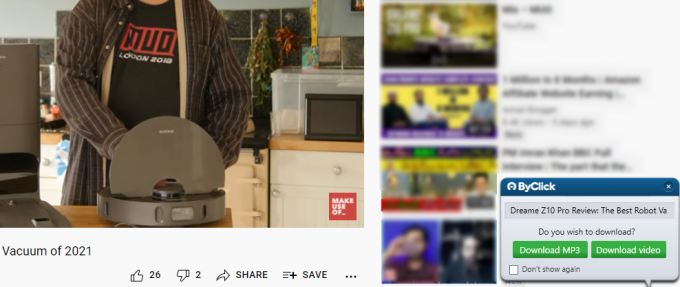
YouTube by Clicks is aparte software en geen browser-add-on. Maar het werkt op dezelfde manier als elke extensie, waardoor je video's rechtstreeks van de YouTube-website kunt downloaden. Je kunt YouTube By Click downloaden van zijn website.
Telkens wanneer je een YouTube-video bekijkt nadat je deze software hebt geïnstalleerd, zal deze automatisch detecteren dat een video wordt afgespeeld en je een klein venster in de rechteronderhoek. Hier heb je de mogelijkheid om: download de video in MP4- of MP3-indeling.
Door de toepassing te openen, kunt u de map voor gedownloade video's, het standaardformaat en de videokwaliteit wijzigen. Standaard detecteert het alleen video's die in Chrome worden afgespeeld. U kunt de optie echter voor andere browsers inschakelen. De software is beschikbaar in meerdere talen, waaronder Engels, Frans en Spaans.
Downloaden: YouTube Door te klikken voor Chroom (Vrij)
Video's downloaden voor offline weergave
Deze Chrome-extensies maken het downloaden van YouTube-video's eenvoudig en probleemloos. Via deze add-ons kunt u video's opslaan voor toekomstig gebruik of offline bekijken.
Dus als je van plan bent om te reizen en video's wilt bekijken zonder mobiele data uit te geven, kun je YouTube-video's of zelfs hele afspeellijsten downloaden.
Wil je YouTube-video's offline bekijken? Met deze YouTube-afspeellijstdownloaders kun je snel hele YouTube-afspeellijsten downloaden.
Lees volgende
- internet
- YouTube
- Browser-extensies
- Google Chrome

Syed Hammad Mahmood, geboren en gevestigd in Pakistan, is een schrijver bij MakeUseOf. Sinds zijn kindertijd surft hij op internet en vindt hij tools en trucs om het meeste uit de nieuwste technologieën te halen. Naast tech houdt hij van voetbal en is hij een trotse Culer.
Abonneer op onze nieuwsbrief
Word lid van onze nieuwsbrief voor technische tips, recensies, gratis e-boeken en exclusieve deals!
Klik hier om je te abonneren

